Bạn có biết rằng điện thoại iPhone có thể quét mã QR một cách nhanh chóng mà không cần cài đặt ứng dụng nào? Trong bài viết hôm nay, hãy cùng WIN khám phá những mẹo quét QR trên iPhone hiệu quả và tiết kiệm thời gian nhé!
Cách quét mã QR trên Iphone bằng camera
Bước 1: Mở Cài đặt trên iPhone và chọn mục Camera.
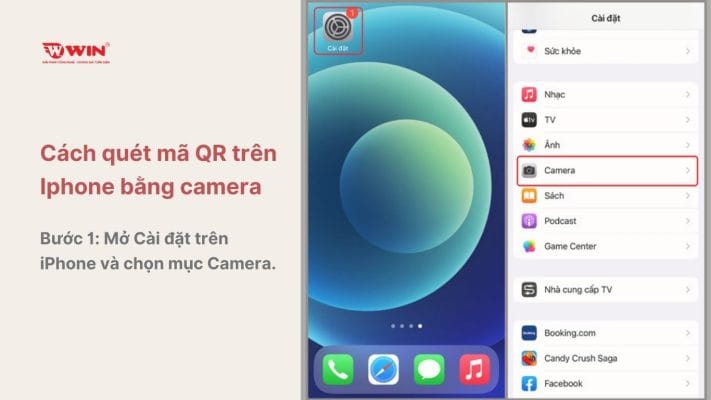
Bước 2: Tại mục Quét mã QR, bật tính năng này để camera sẽ có khả năng nhận diện và tự động quét mã QR.
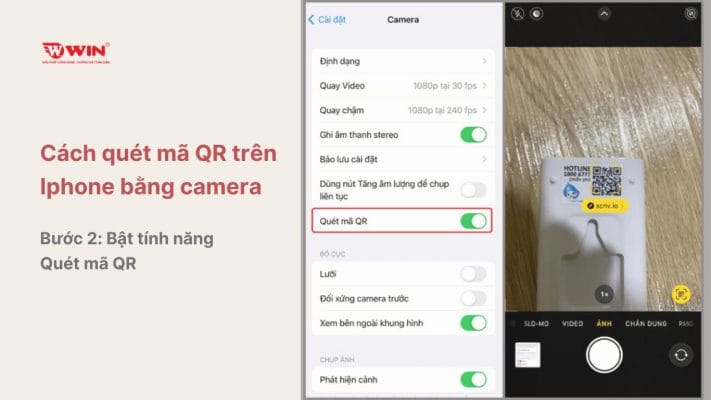
Bước 3: Mở ứng dụng Camera và hướng về mã QR cần quét. Lúc này, một thông báo sẽ hiển thị trên màn hình để người dùng mở liên kết hoặc thông tin được chứa trong mã QR.
Cách quét QR trên iphone bằng trung tâm điều khiển
Bước 1: Truy cập vào Cài đặt và chọn mục Trung tâm điều khiển.
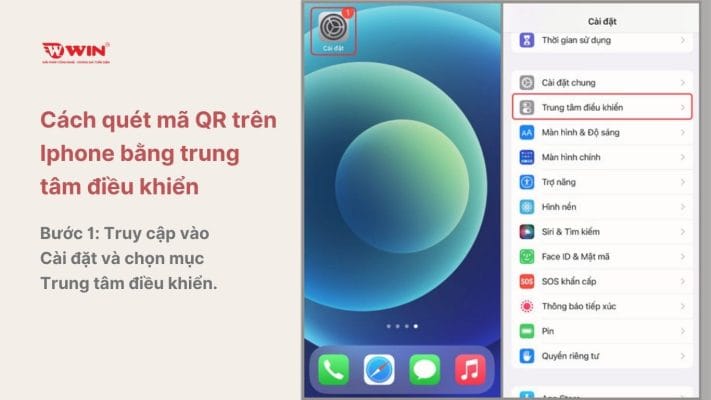
Bước 2: Trong Trung tâm điều khiển, chọn Tùy chỉnh điều khiển để chỉnh sửa các tính năng hiển thị và sử dụng.
Bước 3: Tìm mục Trình đọc mã QR trong danh sách các công cụ và nhấn vào biểu tượng dấu cộng (+) để thêm tính năng quét mã QR trên Iphone vào Trung tâm điều khiển.
Bước 4: Sau khi đã thêm thành công, vuốt màn hình từ trên xuống hoặc từ dưới lên để mở Trung tâm điều khiển.
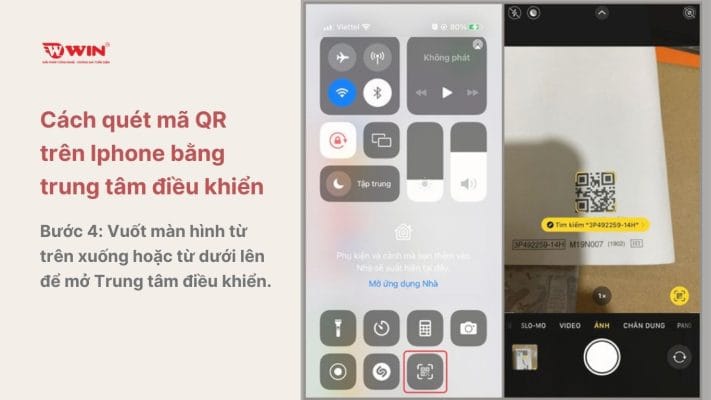
Bước 5: Chọn biểu tượng QR code trong Trung tâm điều khiển, sau đó hướng camera vào mã QR. Camera sẽ tự động quét và nhận diện mã QR, từ đó người dùng có thể truy cập vào thông tin hoặc liên kết được mã QR cung cấp.
Các ứng dụng quét mã QR trên iphone
Ứng dụng Kaspersky QR Scanner
Kaspersky QR Scanner là một ứng dụng quét QR trên Iphone miễn phí và đáng tin cậy. Ứng dụng này cho phép quét mã QR, mã vạch nhanh chóng và chính xác, giúp người dùng truy cập thông tin về giá cả và chi tiết sản phẩm. Ngoài ra, Kaspersky QR Scanner còn hỗ trợ tạo mã QR riêng và bảo vệ người dùng khỏi các mã QR độc hại.
Ứng dụng Quick Scan – QR Code Reader
Quick Scan – QR Code Reader là một ứng dụng quét mã vạch và mã QR miễn phí trên smartphone và máy tính bảng. Ứng dụng này có khả năng quét nhanh chóng và hỗ trợ trên nhiều thiết bị di động, giúp tiết kiệm thời gian và công sức trong việc truy xuất thông tin từ các mã vạch và mã QR.
Ứng dụng QR Code Reader Air
QR Code Reader Air là một ứng dụng mạnh mẽ cho việc đọc mã vạch và tạo mã QR. Sau khi quét mã QR, bạn sẽ nhận được thông tin về giá cả và chi tiết sản phẩm. Ứng dụng cũng hỗ trợ tạo mã QR riêng và có thể quét được nhiều loại mã vạch khác nhau như AZTEC, CODE 128, DATAMATRIX, EAN8, UPC,…

Ứng dụng ScanLife Barcode & QR Reader
ScanLife Barcode & QR Reader là một ứng dụng quét mã vạch và mã QR miễn phí với giao diện thân thiện. Sau khi quét, người dùng có thể chia sẻ kết quả quét qua tin nhắn, email hoặc mạng xã hội.
Ứng dụng cũng cho phép người dùng tạo mã vạch và mã QR riêng, lưu trữ lịch sử quét, tìm kiếm sản phẩm và giá cả trực tuyến.
Ứng dụng Bakodo Pro
Bakodo Pro là một công cụ quét mã vạch với giao diện đơn giản và dễ sử dụng. Ứng dụng này cho phép người dùng quét mã vạch và mã QR để truy xuất thông tin chi tiết về sản phẩm. Bakodo Pro còn có khả năng tìm kiếm và so sánh giá sản phẩm trên các trang web bán hàng trực tuyến, giúp người dùng tìm được mức giá tốt nhất.
Ứng dụng QRbot
QRbot là ứng dụng quét mã QR và mã vạch để truy xuất thông tin về sản phẩm, đồng thời hỗ trợ người dùng xuất file lịch sử quét mã để dễ dàng theo dõi quá trình sử dụng. Bên cạnh đó, ứng dụng còn có tính năng tạo mã QR tùy chỉnh nhằm đáp ứng nhu cầu cá nhân hoặc công việc. Nhờ vào các tính năng vượt trội này, QRbot đã dần trở thành một công cụ quét QR trên Iphone tiện lợi và linh hoạt.
Lời kết
Với các bước đơn giản thông qua camera và trung tâm điều khiển, bạn đã có thể quét QR trên iPhone và truy cập thông tin từ mã QR mà không cần cài đặt bất kỳ ứng dụng nào khác bên ngoài.
Xem thêm: Kiểm tra mã vạch bằng Google Xem thêm về tem chống hàng giả

